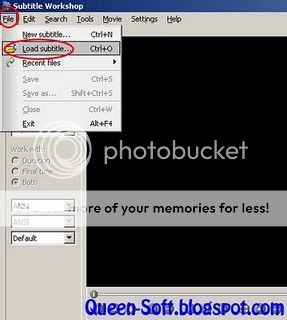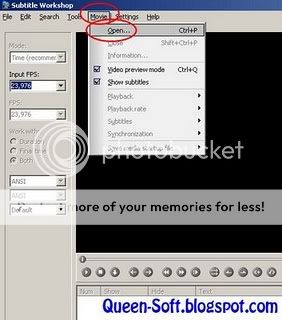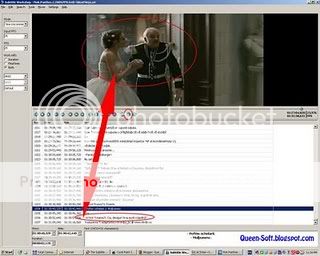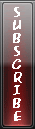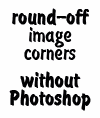Ati facut rost de cel mai nou film, ati descarcat 1, 2...10 titrari... nenorocire si dezastru, nici una nu se potriveste!
Nu disperati, se poate rezolva. Exista un program foarte usor de folosit, ce va poate scoate din incurcatura.
Programul se numeste Subtitle Workshop si poate fi descarcat de aici.
Aceasta este versiunea 2.51. Desi exista o versiune mai noua (4 beta), este recomandata versiunea mai veche, mult mai stabila si folositoare pentru resincronizari subtitrari.
In mod normal, daca are acelasi nume cu titrarea, filmul este incarca automat.
Daca nu este incarcat si filmul, accesati meniul Movie > Open.
Pentru a putea lucra eficient cu programul, va prezint citeva scurtaturi de taste si mouse.
- Ctrl + Space sau butonul Play - porneste/opreste filmul
- dublu click pe un rind de titrare
- deruleaza automat filmul la momentul respectiv
- butoanele
 - deruleaza filmul automat la precedentul/urmatorul rind de titrare
- deruleaza filmul automat la precedentul/urmatorul rind de titrare- butoanele
 - deruleaza filmul o jumatate de secunda inapoi/inainte
- deruleaza filmul o jumatate de secunda inapoi/inainte- butoanele
 - seteaza momentul de start/final al rindului de titrare selectat.
- seteaza momentul de start/final al rindului de titrare selectat.Acum, exista 2 variante de (de)sincronizare:
- subtitrarea este decalata fata de film cu un interval constant de la inceput la final;
- subtitrarea este decalata fata de film cu un interval progresiv. La inceput este foarte apropiata, iar spre final devine din ce in ce mai mare decalajul.
Prima problema se corecteaza usor, prin decalare inainte/inapoi.
A doua varianta are doua posibilitati de corectare:
- sincronizare a primei si ultimei linii de titrare, apoi programul are optiune de sincronizare automata pentru restul de linii
- modificare fps (frames per second - cadre pe secunda).
Vom discuta in cotinuare toate cazurile.
Subtitrare decalata uniform
Derulati citeva rinduri de subtitrare, porniti filmul (CTRL+Space sau butonul Play), si dati dublu click pe un rind, pentru a viziona filmul si subtitrarea. Ascultati cu atentie vocile si cititi citeva rinduri, pentru a observa decalajul.
In momentul in care ati descoperit momentul in care un actor spune o replica si ati descoperit rindul de titrare corespunzator, puneti pauza la film (CTRL+Space sau butonul Play).
Puteti sa calculati decalajul folosind momentul in care apare replica in film (marcat cu albastru) si rindul de titrare corespunzator (marcat cu verde).
In exemplu nostru, actorul spune replica "Acest pix..." la momentul 00:10:55,526 (ora:minut:secunda,milisecunda). Rindul de titrare este la momentul 00:11:05,526, deci exista un decalaj de +10 secunde.
Dupa ce ati descoperit decalajul, apasati CTRL+D. Va aparea o noua fereastra in care introduceti aceasta valoare, dar cu valoare inversa (in cazul nostru, valoare negativa, -10 secunde).
De asemenea, selectati optiunea For all subtitles (decalare toate rindurile de titrare).
Dupa ce ati realizat aceasta prima sincronizare, puteti regla mai fin decalajul. Lasati filmul sa curga vreme de citeva rinduri de titrare, apoi aparati din nou CTRL+D si folositi unele intervale mai mici, pentru o potrivire mai buna. Aveti grija sa verificati diferite momente ale filmului (de la inceput, de la mijloc si spre final).
ATENTIE: Este posibil ca timpul filmului si al titrarii sa nu fie afisat sub forma ora:minut:secunda,milisecunda, ci sub forma de frames (cadre).
In acest caz aveti doua posibilitati:
- lucrati cu frames, tinind cont de faptul ca 1 secunda de film are 23,976 frames (dupa cum este indicat in exemplul nostru). Deci, decalajul nostru, de 10 secunde, inseamna un decalaj de 239 de frames. Diferite filme au diferite valori fps, valoare indicata de program.
- modificati optiunea Mode, punind valoarea Time, in loc de Frames
Subtitrare decalata progresiv - modificare fps
Este posibil ca o titrare decalata progresiv sa fie reparata foarte simplu si rapid prin modificarea valorii fps.
Input FPS - reprezinta valoarea originala a subtitrarii. De obicei, puteti afla aceasta valoare pe site-ul de unde ati descarcata subtitrarea, fiind afisata in descriere sau in numele fisierului.
FPS - reprezinta valoarea fps a filmului incarcat in program. Aceasta valoare se poate afla usor, fiind afisata in partea dreapta a ferestrei (vezi si imaginea anterioara) sau folosind meniul Movie > Information.
Pentru a regla decalajul, pur si simplu modificati Input FPS cu valoarea originala a titrarii, iar FPS cu valoare corespunzatoare filmului.
Imediat, veti observa ca se modifica timpii subtitrarii.
Subtitrare decalata progresiv - sincronizare folosind prima si ultima replica
La fel ca si la inceputul tutorialului, derulati filmul la inceput, porniti derularea filmului, ascultati replicile si cititi titrarea. In momentul in care apare prima replica, puneti pauza, selectati rindul de titrare corespunzator si apasati butonul
 .
.Aceasta operatiune stabileste prima replica, pentru sincronizare.

Apoi, derulati spre final, cam unde trebuie sa apara ultima replica, lasati filmul sa mearga si ascultati replicile. In momentul cind actorii spun ultima replica, selectati rindul de titrare aferent, apoi folositi butonul
 .
. Aceasta operatiune stabileste ultima replica, pentru sincronizare.
In acest moment, programul afiseaza o fereastra cu momentele marcate, atit pe film, cit si pe titrare. Apasati butonul Yes.
Imediat, veti observa ca se modifica timpii subtitrarii.

Dupa aceasta sincronizare automata, incepeti sa verificati si, eventual, sa modificati manual anumite portiuni.
Selectati citeva rinduri, portiunea decalata, apasati CTRL+D si selectati optiunea For selected subtitles (modifica decalajul doar pentru rindurile selectate). Apoi introduceti valoarea decalajului si pozitiv sau negativ (+/-)

La finalul operatiunii de sincronizare a titrarii, nu uitati sa salvati, folosind meniul File > Save.